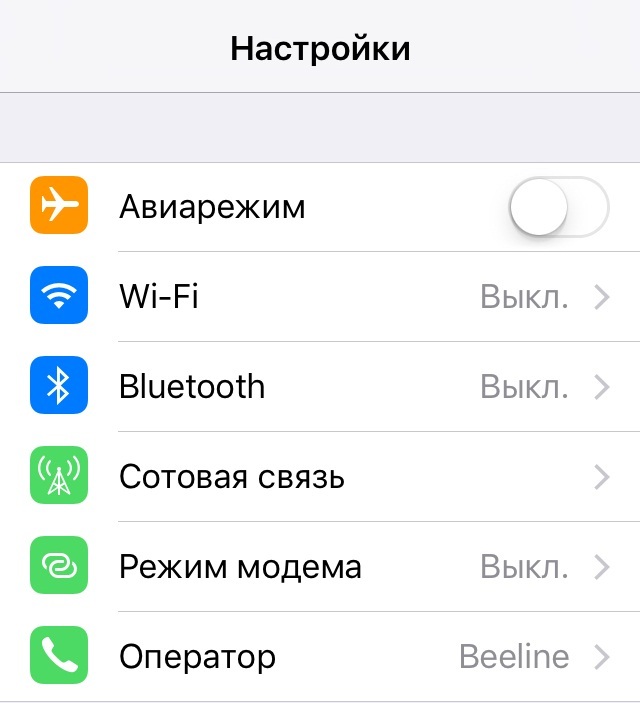- Как выключить Айфон
- Как выключить Айфон 5
- Стандартный способ
- Если экран завис
- Отключение через Assistive Touch
- Как выключить Айфон 6
- Стандартное отключение
- Меню «Настройки»
- Отключение с помощью кнопок
- Как выключить Айфон 7
- Стандартный способ
- С помощью 2-ух кнопок
- Как выключить Айфон 8
- Стандартный способ
- Через «Настройки»
- Принудительная перезагрузка
- Как выключить Айфон 10
- Через меню «Настройки»
- Отключение кнопками
- Принудительное выключение
- Как выключить Айфон 11
- Через «Настройки»
- Две кнопки
- Как выключить Айфон если экран не работает
- Две кнопки
- Как принудительно выключить Айфон
- Секретный способ
- Как выключить Айфон без кнопки
- Через меню
- Через Assistive Touch
- Как перезагрузить или выключить iPhone 12. Все способы
- Как сделать, чтобы айфон не включался при зарядке?
Как выключить Айфон
На устройстве перестал работать сенсор, а кнопки не реагируют на нажатие? Начинает казаться, что отключить телефон – невыполнимая задача? В статье разобраны ключевые способы, как выключить Айфон и о некоторых из них не знают даже заядлые «яблокоманы».
Как выключить Айфон 5
IPhone 5 и 5S считались наиболее стабильными моделями и долгое время были популярны. Они отлично работают, почти не уступают последним телефонам.
Стандартный способ
Чтобы выключить Айфон 5, следует зажать в верхней части устройства клавишу «Power». Через 3-4 секунды на экране появится окно, которое потребует сделать свайп вправо, для отключения. Включать смартфон также, через «Power».
Если экран завис
Чтобы выключить Айфон, если не работает экран, следует одновременно зажать «Домой» и «Power» в течение 5-6 секунд. После этого телефон отключится без дополнительных манипуляций.
Отключение через Assistive Touch
Если клавиши не работают, смартфон выключается через сенсор.
Для этого нужно перейти в «Настройки» – «Главные» – «Универсальный доступ» – активировать «Assistive Touch» – нажать на кнопку в правом нижнем углу – в дополнительном меню выбрать «устройство» – нажать «LockScreen». Появится слайдер, после свайпа, смартфон отключится.
Как выключить Айфон 6
Iphone 6 внешне немного отличается от Айфона 5, расположением кнопки включения и размерами. Она располагается на боковой панели, а не вверху, как было раньше.
Стандартное отключение
Чтобы выключить Айфон 6 обычным способом, следует на несколько секунд зажать клавишу питания. В 6 модели она располагается справа, на боковом корпусе. Откроется окно, в котором следует передвинуть ползунок вправо. Смартфон отключится.
Меню «Настройки»
Выключить IPhone 6 можно через меню настроек. В окне «Основные» будет надпись: «Выключить». Нажав на нее, пользователь увидит слайдер, после активации которого, телефон выключится и уснет.
Отключение с помощью кнопок
Чтобы «усыпить» iPhone при зависании экрана или поломки сенсора, достаточно использовать 2 основные: «Домой» и «Power». Нужно одновременно зажать «Домой» и «Power» на 5-6 секунд. Появится черный экран, начнется перезагрузка.
Как выключить Айфон 7
Выключить Айфон 7 можно не так как 5 и 6 модель. Теперь кнопка «Домой» стала сенсорной, теперь экстренное отключение невозможно. Рассмотрим, как еще перезагрузить или выключить устройство.
Стандартный способ
Несмотря на то, что на Iphone 7 нет клавиши «Домой», его можно отключить с помощью зажатия «Power». Она находится справа на боковой панели. Затем на экране появится слайдер, после его активации экран будет отключен.
С помощью 2-ух кнопок
«Power» все еще располагается справа, на боковой панели. Чтобы отключить устройство с помощью клавиш теперь нужно зажимать убавление звука. Она находится на левой боковой панели. После одновременного нажатия в течение 5-6 секунд, появится черный экран, а затем фирменный логотип. Смартфон будет перезагружен.
Как выключить Айфон 8
Хоть производительность Айфона 8 намного выше предыдущих, экран нередко подвисает, не желая перезагружаться. Считается что iPhone 8 – одна из самых проблемных, однако с выходом обновления большинство неточностей было исправлено.
Рассмотрим разные способы, как выключить и перезагрузить Айфон 8.
Стандартный способ
Клавиша отключения также находится на правой боковой панели. Зажав ее на 5-6 секунд можно быстро обесточить телефон. Всплывет окно со слайдом. После свайпа вправо, смартфон уснет. Выключить Айфон 8 можно с помощью той же клавиши сбоку.
Через «Настройки»
В меню «Настройки» перейти в раздел «Основные». Прокрутить меню в самый низ и найти надпись: «Выключить». Смартфон отключиться через 2-3 секунды.
Принудительная перезагрузка
Если Айфон сильно завис и не хочет отключаться, можно прибегнуть к другому методу.
Поочередно зажимается звук с символом «+», затем с символом «-». После зажимается клавиша «Power». Устройство отключится принудительно. Произойдет сброс настроек, начнется перезагрузка.
Как выключить Айфон 10
В новой версии iPhone больше нет кнопки «Домой». Зажатие питания, начиная с 10 модели, больше не выключает телефон. Теперь такое действие просто вызовет голосового помощника.
Через меню «Настройки»
Для того, чтобы выключить Айфон 10, пользователю нужно зайти в «Настройки», затем перейти в панель «Основные». Спуститься в нижнюю часть меню и нажать надпись: «Выключить».
Отключение кнопками
Чтобы выключить Айфон X, нужно одновременно зажать кнопку выключения с одной из кнопок регулирования громкости. Особого значения будет это «+» или «-» не имеет. Задержать нажатие на 3-4 секунды. Появится ползунок, который необходимо свайпнуть вправо. Устройство сразу уснет.
Принудительное выключение
Данный метод – это экстренное отключение, которым лучше не пользоваться без особой нужды. Его следует применять только когда телефон завис, не реагирует на команды. Опасность заключается в том, что устройство может сбросить все настройки, чтобы включиться и продолжить работу в нормальном режиме.
Для использования этого способа, нужно 1 раз нажать на увеличение громкости на левой боковой панели. Затем 1 раз нажать на снижение громкости. Затем нажать и держать «Power». После чего телефон экстренно выключится.
Как выключить Айфон 11
Если зажать клавишу питания на iPhone 11 активируется голосовой помощник. Рассмотрим актуальные способы отключения.
Через «Настройки»
Чтобы выключить Iphone 11, нужно перейти в меню «Настройки», а затем нажать «Основные». Прокрутив меню до самого конца можно увидеть «Выключить», выделенную голубым цветом. Нажав ее появится окно со слайдом. После свайпа смартфон будет выключен.
Две кнопки
Чтобы отключить новую модель смартфона без использования сенсора, зажать кнопку увеличения или уменьшения звука вместе с клавишей выключения. Появится бегунок, после свайпа вправо экран погаснет.
Как выключить Айфон если экран не работает
Чтобы выключить Айфон, если экран не работает, то любой из способов не подходит, т.к. перед отключением всегда нужно сделать свайп вправо. При сломанном сенсоре это невозможно. Рассмотрим, что делать в такой ситуации.
Две кнопки
На гаджетах до Iphone 7 одновременно зажать клавишу «Домой» и «Power» на 2-3 секунды. Телефон самостоятельно начнет перезагрузку без всяких бегунков. Включается устройство через клавишу «Power». При загрузке понадобится ввести пароль.
На моделях от 7 и выше отсутствует клавиша «Домой». Вместо нее зажать кнопку увеличения или уменьшения громкости вместе с клавишей выключения питания. Айфон начнет перезагрузку.
Как принудительно выключить Айфон
Принудительное отключение может понадобится при сильном зависании, появлении сбоя программ, вирусах и т.д. Такими методами нельзя пользоваться на регулярной основе, т.к. они могут вызывать сбои в системе.
Секретный способ
Существует секретный способ, о котором мало кто знает, но возможно обнаружил его случайно. Чтобы принудительно выключить Айфон, следует 5 раз подряд нажать на кнопку «Power». После этого появится окно со слайдером для выключения, а также с экстренным вызовом. Сделать свайп вправо на бегунке отключения.
Данный метод поможет при зависании, при отсутствии реакции на команды.
Этот способ вызывает панель SOS, о которой важно знать, чтобы воспользоваться ею в непредвиденной ситуации.
На Айфонах 7-11 зажать клавишу громкости и выключения одновременно. Дальнейшие шаги будут такими же.
Как выключить Айфон без кнопки
Клавиши могут подвести в самый нужный момент. Они могут зависать, западать или просто прекращают реагировать на нажатие. В такой ситуации можно выключить Айфон без кнопки, но с рабочим сеснором.
Через меню
Чтобы обесточить любую модель без использования кнопок,следует перейти в «Настройки». Выбрать «Основные». Прокрутить меню до самого конца и нажать «Выключить». Появится бегунок, после свайпа, айфон будет отключен.
Через Assistive Touch
Данная функция была создана для людей с ограниченными возможностями. Она также помогает при зависании смартфона или при нерабочих клавишах.
- Перейти в «Настройки».
- Нажать «Главные».
- Найти «Универсальный доступ».
- Активировать «Assistive Touch»
- Появится квадратная иконка в правом нижнем углу, нажать на нее.
- Выбрать в новом меню «Устройство».
- Нажать «Lock Screen».
- Сделать свайп вправо на слайдере блокировки экрана.
- Смартфон выключен.
Отключить Айфон можно даже в случае зависании или залипания кнопок. Главное подобрать способ оптимальный для имеющейся модели. Все время перезагрузки занимает от нескольких секунд до минуты.
Источник
Как перезагрузить или выключить iPhone 12. Все способы
Как выключить айфон ?
После покупки нового iPhone 11 или iPhone 11 Pro ты задался вопросом, как же выключить или перезагрузить его. Особенно оч нужная данная информация окажется для тех, кто приобретает смартфон Apple впервые или переходит с iPhone 8 или более старых девайсов.
Способы перезагрузки и отключения данных моделей слегка отличаются.
Как выключить iPhone 12
Привычное на прошлых моделях зажатие кнопки питания на iPhone X и более новых устройствах не приводит к вызову меню отключения. Вместо этого произойдет активация голосового ассистента Siri.
Если отключить Siri или выключить активацию зажатием боковой кнопки, то долгое нажатие на нее вообще не сработает.
Выключать iPhone нужно одним из следующих способов:
1. Выключение через настройки
Кнопку выключения для этого случая уже давно спрятали в недрах системы.
Переходим в Настройки — Основные и в самом низу страницы видим кнопку Выключить. После нажатия появляется привычный слайдер, один свайп и смартфон выключается.
Когда помогает: когда нужно отключить смартфон на время, чтобы он не терял заряд аккумулятора.
2. Выключение через меню экстренного вызова
Зажатие кнопки питания и любой из клавиш регулировки громкости на iPhone с Face ID вызывает меню экстренного вызова. Так можно позвонить в службу спасения без разблокировки смартфона, посмотреть медицинскую карту владельца и, конечно же, перезагрузить iPhone.
Когда помогает: когда нужно отключить iPhone даже без ввода пароля разблокировки или сканирования лица.
Как перезагрузить iPhone 12
Для перезагрузки существует сразу три способа:
1. Выключение и включение
Просто зажимаем любую кнопку громкости в паре с боковой кнопкой на противоположной грани смартфона до появления слайдера выключения, перемещаем слайдер и ждем, когда iPhone выключится. После отключения нажимаем кнопку питания для повторного включения.
Когда помогает: данный способ пригодится, если iPhone начал глючить, не запускается какое-то приложение или не подключаются Bluetooth-наушники. Первое и самое действенное средство при подобных сбоях – выключить и заново включить смартфон.
Подобный сброс тоже помогает избавиться от всевозможных глюков и проблем с iPhone. Выполнить его можно как на работающем смартфоне, так и при его зависании.
Если гаджет не отвечает или просто хотите быстро перезапустить смартфон: нажмите и быстро отпустите кнопку увеличения громкости, нажмите и быстро отпустите кнопку уменьшения громкости, затем зажмите боковую кнопку и не отпускайте до перезагрузки iPhone.
Когда помогает: это единственный способ, который помогает при зависании iPhone. Можно применять его для борьбы с глюками и сбоями в работе системы.
3. Специальная кнопка для перезагрузки
При помощи меню AssistiveTouch можно создать виртуальную кнопку для перезагрузки смартфона.
Переходим в Настройки – Универсальный доступ – Касание – AssistiveTouch и активируем главный переключатель. Теперь добавляем в меню кнопку Перезапуск.
Можно добавить ее в меню верхнего уровня, установить перезапуск на долгое нажатие или двойное касание.
Когда помогает: подобную фишку удобно использовать, если хотите управлять смартфоном одной рукой. Добавляете в данное меню кнопки регулировки громкости, выключения и другие, после этого можно осуществлять манипуляции без нажатия на физические клавиши.
Всё что мог написал, может вы что-то знаете, напишите в комментариях.
На этом всё, подписывайтесь на канал , поставьте лайк за старания!
Автор канала «Редактор Стива Джобса»
Источник
Как сделать, чтобы айфон не включался при зарядке?
Телефон начинает включаться и выключаться при зарядке, а в итоге либо не заряжается, либо не включается.
Раз такая проблема, то можно попробовать во время зарядки для начала сделать жесткую перезагрузку.
Если зарядка идет до включения, то причина может быть в программном обеспечении. Можно попробовать перепрошить айфон через айтюнс.
А чтобы айфон не включался, то можно его перевести в DFU режим — зажать кнопки «домой» и «включение» на 10 сек, затем продолжать зажимать кнопку «домой» и отпустить «включение». И ждать так еще около 10 секунд. И все — айфон не будет включаться, пока его не вывести из режима DFU — зажать на 10 сек домой и вкл, а потом быстрый щелчок «вкл». Должно будет появиться яблоко на экране.
И лучше описать поподробнее как включается/выключает ся, что на экране видно при этом.
Сам пользуюсь айфоном много лет и не могу сказать, что здесь какая-то проблема с программным обеспечение.
Мне такая ситуация больше напоминает неполадки с зарядным устройством или нарушением контактов в самом гнезде.
Но больше я склоняюсь именно к проблеме с зарядным устройством.
У меня были подобные проблемы, когда от незначительной вибрации телефон то переставал заряжаться, то вновь подзаряжался.
Пришлось купить новое зарядное устройство и все проблемы разрешились. Дело в том, что мы зарядник носим с собой часто и постоянно скручиваем и раскручиваем, а это плохо действует на места соединений. Так что, мой совет — поменять зарядное устройство.
По существу вопроса, попробуйте переустановить программу путем полной переустановки прошивки вашего айфона в режиме DFU, который по другому называют режим обновления прошивки, во многих случаях такая процедура часто помогает.
Никогда не задумывался над этим, так как считал это полезной функцией от разработчиков. Если вы думаете, что ваш айфон будет быстрее заряжаться, когда он выключен, суть не в этом, а в безопасности, так как айфон так устроен, что автоматически переходит в спящий режим, и доводит до минимума расход электроэнергии, а то что у вас отключается и в результате айфон не заряжается, это уже техническая или программная причина, было бы правильно, конечно, если его посмотрел специалист.
Если ваш Айфон живёт своей жизнью, хаотично включаеися и выключается в процессе зарядки, то прежде всего попробуйте проверить контакты зарядного устройства. Может оказаться так, что контакт не плотный или зарядное устройство повреждено.
Если вам необходимо его «обездвижить», лишить признаков жизни на время зарядки, тогда используйте режим DFU.
Если вы не собираетесь им пользоваться во время зарядки, то просто выключите питание устройства и пусть себе спокойно заряжается не включаясь и выключаясь.
Если вы ждете звонка то придется потерпеть этот минус, а если вы в это время пользуетесь им (например в интернете) то телефон не будет постоянно выключаться.
Присылайте его мне, разберусь. И вообще, если у кого есть дорогостоящие вещи, с которыми вам сложно справиться — присылайте. Особенно жду автомобили, яхты, недвижимость могу помочь переоформить в кратчайшие сроки.
А, если серьезно, то в айфоны эти баги зашиты изначально, чтобы вы их чаще новые покупали.
Во многих вещах это практикуется: телевизоры, автомобили, бытовая техника. Скоро до компов дойдет.
Включение аппарата после зарядки это так разработчики придумали, тут уж практически ничего нельзя поделать. Даже полностью разряженный телефон будет включаться через 8-10 минут. Единственный вариант что может помочь предусмотрительно перед зарядкой, в главном меню телефона выполните его выключение через специальную кнопку. И только после этого установите на зарядку. Но это работает не на всех версиях ОС.
Включение айфона в начале зарядки — это своеобразная фишка компании Apple, надежно вшитая в данный гаджет. Поэтому навсегда избавиться от неё никак не получится.
Правда, существует один способ, но он работает не со всеми версиями прошивки. Нужно начать полное выключение телефона через кнопку, находясь в главном меню, а затем поставить телефон на зарядку. После этого он теоретически не должен включаться. По крайней мере на 9IOS данный способ работал.
Нередко смартфон сокращается время своей работы. Это происходит постепенно, а затем вообще во включенном состоянии мобильник перестает заряжаться. Начинаем принимать меры. Сначала проверяем сам зарядник на другом мобильнике. Проверяем на другом мобильнике, действительно ли заявленную силу тока способно обеспечить ваше зарядное устройство. Вероятнее всего, проблемы с разъемом lightning, а также кабелем либо зарядным устройством есть неполадки. Реанимируем аккумулятор, чистим ватной палочкой разъем от грязи.
Перезагрузите его в начале, возможно произошёл некий глюк и перезагрузка его устранит.
Проверьте контакты, проверьте саму зарядку, возможно проблемы в ней.
Можно просто выключить айфон через кнопку на главном меню, но тут надо уже смотреть какая у вас прошивка.
Для того, кому важно только наличие логотипа на корпусе(даже если корпус будет из дешевого пластика), то конечно стоит покупать любую подделку под известный бренд. Ну а если вам необходим весь функционал аппарата и гарантия производителя, то тогда только оригинал.
Лично мое мнение по поводу абсолютно всей продукции от компании Apple — вещи хорошие, но они не стоят тех денег, за которые их продают. Они изначально позиционируются как вещь с «понтами», может я отношусь предвзято, но я не буду платить в полтора раза больше за девайс с точно таким же функционалом но с дорогим логотипом на борту.
Бывает, возникают ситуации, когда нужно раздать интернет с айфона. Функция, позволяющая это сделать, называется режим модема.
Для ее активации нужно выполнить следующие действия:
- Открываем в настройки;
- Если мобильный интернет подключен, то переходим во вкладку «Режим модема» и активируем ее.
Если же мобильный интернет выключен, то переходим во вкладку «Сотовая связь» и включаем «Сотовые данные», а затем активируем режим модема.
Теперь Ваш телефон может раздавать интернет по Wi-Fi и Bluetooth, а так же через USB кабель.
В окне с настройками режима модема Вы увидите пароль, именно его нужно будет ввести на устройстве, которое вы собираетесь подключить, и пользоваться интернетом.
Как я понимаю, на сам айфон это никак не влияет, нужно лишь учитывать, что устройства, подключенные к созданной сети, будут использовать мобильный интернет и если у вас не безлимитный тариф, то трафик может очень быстро закончиться.
Источник